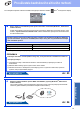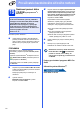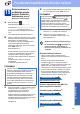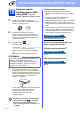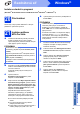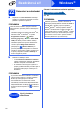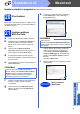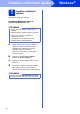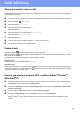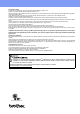Quick Setup Guide
Table Of Contents
- Stručný návod k obsluze MFC-J6520DW MFC-J6720DW
- Začínáme
- 1 Vybalení přístroje
- 2 Připojte napájecí kabel a telefonní linku
- 3 Instalace inkoustových kazet
- 4 Vložte standardní papír formátu A4
- 5 Kontrola kvality tisku
- 6 Nastavení data a času
- 7 Proveďte nastavení papíru
- 8 Vyberte váš jazyk
- 9 Volba režimu přijímání
- 10 Zadání osobních informací (ID stanice)
- 11 Nastavení režimu tónové nebo pulzní volby
- 12 Nastavení typu telefonní linky
- 13 Nastavení kompatibility telefonní linky (VoIP)
- 14 Automatický letní čas
- 15 Nastavení časového pásma
- 16 Volba typu připojení
- Pro uživatele využívající rozhraní Windows® USB (Windows® XP Home/XP Professional/Windows Vista®/Windows® 7/Windows® 8)
- Uživatelé rozhraní Macintosh USB (Mac OS X v10.6.8, 10.7.x, 10.8.x)
- Pro uživatele využívající rozhraní drátové sítě Windows® (Windows® XP Home/XP Professional/Windows Vista®/Windows® 7/Windows® 8)
- Uživatelé rozhraní drátové sítě Macintosh (Mac OS X v10.6.8, 10.7.x, 10.8.x)
- Pro uživatele bezdrátového síťového rozhraní
- 17 Než začnete
- 18 Vyberte metodu bezdrátového nastavení
- 19 Nastavení pomocí disku CD-ROM (systémy Windows® a Macintosh)
- 19 Ruční nastavení z ovládacího panelu pomocí Průvodce nastavením (Windows®, Macintosh a mobilní zařízení)
- 19 Nastavení jedním tlačítkem pomocí WPS nebo AOSS™ (systémy Windows®, Macintosh a mobilní zařízení)
- Instalace ovladačů a programů (Windows® XP Home/XP Professional/Windows Vista®/Windows® 7/Windows® 8)
- Instalace ovladačů a programů (Mac OS X v10.6.8, 10.7.x, 10.8.x)
- Instalace volitelných aplikací Windows®
- Další informace
- brother CZE
- Začínáme
29
Další informace
Obnovení továrního nastavení sítě
Chcete-li obnovit všechna výchozí tovární síťová nastavení interního tiskového/skenovacího serveru, postupujte
podle následujících pokynů:
a Zkontroluje, zda je přístroj nečinný, a potom od přístroje odpojte všechny kabely (vyjma napájecího kabelu).
b Stiskněte tlačítko (Nastaveni).
c Stiskněte tlačítko Vse. nastav.
d Stisknutím tlačítka a nebo b zobrazte Sit.
Stiskněte tlačítko Sit.
e Stisknutím tlačítka a nebo b zobrazte Nulovani site.
Stiskněte tlačítko Nulovani site.
f Stiskněte tlačítko Ano.
g Potvrďte stisknutím a podržením tlačítka Ano po dobu dvou sekund.
h Po restartování přístroje znovu připojte kabely.
Zadávání textu
Stisknutím tlačítka přepínejte mezi malými a velkými písmeny.
Stisknutím tlačítka můžete cyklicky procházet písmena, čísla a zvláštní znaky. (Dostupné znaky se mohou
lišit v závislosti na vaší zemi.)
Pro pohyb kurzoru doleva nebo doprava, stiskněte tlačítko d nebo c.
Vkládání mezer
Chcete-li zadat mezeru, stiskněte tlačítko Mezernik.
Provádění oprav
Pokud jste zadali některou číslici nebo znak nesprávně a chcete je změnit, stisknutím d nebo c přesuňte kurzor
na nesprávný znak a potom stiskněte tlačítko . Zadejte správný znak. Stisknutím tlačítka d nebo c přejděte
dozadu nebo dopředu pro zadání znaku.
Pokyny pro otevření souboru PDF v aplikaci Adobe
®
Reader
®
(Windows
®
8)
a Přesuňte ukazatel myši do pravého dolního rohu pracovní plochy. Po zobrazení panelu nabídky klepněte
na Nastavení a potom klepněte na Ovládací panely.
b Klepněte na Programy, klepněte na Výchozí programy a potom klepněte na Přidružit typ souboru nebo
protokol k programu.
c Vyberte možnost .pdf a potom klepněte na tlačítko Změnit program...
d Klepněte na Adobe Reader. Ikona vedle .pdf se změní na ikonu ‘Adobe Reader’.
Adobe
®
Reader
®
je nyní výchozí aplikace pro čtení souborů .pdf, dokud nezměníte přidružení tohoto
souboru.